Добавление к анимации звука
Теперь, когда мы научились создавать движущееся изображение, можно добавить к нему звук. Macromedia Flash позволяет назначить объекту звук-событие либо использовать потоковый звук. Их воспроизведение по-разному реализуется при просмотре Web-страницы в Интернете. Воспроизведение звука-события начинается только после его полной загрузки на локальный компьютер и продолжается до тех пор, пока его специально не остановят. Потоковый звук начинает воспроизводиться сразу после загрузки такого объема данных, который достаточен для озвучивания первых нескольких кадров анимации, и продолжает воспроизводиться по мере дальнейшей загрузки, при этом звук синхронизируется с временной диаграммой на Web-сайте. Таким образом, воспроизведение звука совместно с анимацией может быть сделано непрерывным, не зависящим от распределения кадров на оси времени, либо его можно синхронизировать с поведением объектов.
Озвучивание фильма в Macromedia Flash предполагает создание отдельного слоя для звука, назначение ему звукового файла и задание параметров звука на панели Sound (Звук). Создать звуковой слой можно обычной командой Insert > Layer (Вставка > Слой). Каждый звук размещается в отдельном слое, и каждый такой слой работает подобно звуковому каналу. При воспроизведении фильма звуки на всех слоях воспроизводятся вместе.
Полоса частот и степень сжатия звукового файла существенно влияют на качество и размер звуковых данных в готовом фильме. Macromedia Flash может импортировать звуковые файлы форматов WAV, AIFF и AU, сохраняя их в библиотеке наряду с растровыми изображениями и символами. Так как звуковые файлы занимают значительный объем памяти, то желательно использовать файлы, оптимальные по качеству. Macromedia Flash работает с 8- или 16-разрядными звуками с полосой 11,22 или 44 кГц (для стереозвука потребуется в два раза больше места, чем для моно). При импорте звука, полоса которого не кратна 11, звучание может стать выше или ниже, чем в оригинале, из-за его преобразования. Чтобы размер выходного файла Macromedia Flash не оказался очень большим, следует придерживаться следующих принципов:
Управление параметрами воспроизведения звукового файла выполняется на панели Sound (Звук), где доступен набор следующих установок.

Рис. 4.21. Панель Sound для присоединенного звукового файла
В раскрывающемся списке Sync (Синхронизация) представлены четыре варианта событий:
В поле ввода Loops (Цикл) задается число повторений воспроизведения звука. Если длина звука мала, то для его непрерывного воспроизведения в течение всего фильма можно задать достаточно большое число повторений.
Раскрывающийся список Effect (Эффект) позволяет назначить звуковому файлу некоторые эффекты:
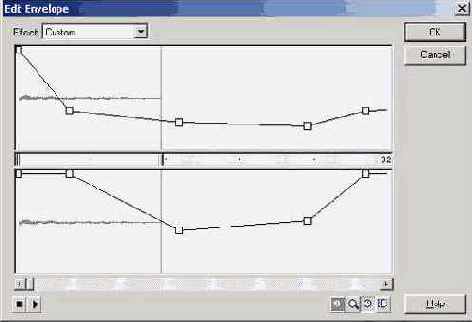
Рис. 4.22. Регулировка уровня звука в окне Edit Envelope
Щелчок на кнопке Edit (Правка) открывает дополнительное окно Edit Envelope (Правка звука), в котором можно изменить выбранный эффект и вручную задать уровень громкости звука и моменты начала и конца его воспроизведения. Для каждого из каналов (верхний — левый, нижний — правый) можно задать до восьми маркеров настройки громкости, перемещением которых регулируют уровень звука в канале. Специальные бегунки Time In (Начальный момент) и Time Out (Конечный момент), расположенные на оси числа кадров или времени, задают участок звукового файла, подлежащий воспроизведению. Невыделенная часть звукового файла не сохраняется в фильме, что уменьшает общий размер его файла.

Рис. 4.23. Определение параметров экспорта отдельного звукового файла
Для каждого звукового файла можно также задать свои параметры компрессии в зависимости от его качества и требуемого размера будущего файла фильма Macromedia Flash. Для этого в диалоговом окне Library (Библиотека) следует выделить нужный звук и щелчком на кнопке Properties (Свойства) открыть окно Sound Properties (Свойства звука). В этом окне раскрывающийся список Compression (Сжатие) содержит следующие варианты (рис. 4.23):
В зависимости от выбранного варианта становятся доступными для установки еще несколько параметров:
Следует отметить, что при экспорте фильма Flash в форматы Quick Time или Windows AVI ограничения на использование звуковых файлов снимаются, так как в этом случае звуки объединяются в одну звуковую дорожку. Поэтому для создания фильмов подобного формата можно использовать произвольное число исходных файлов. Для связи звука и изображения следует использовать потоковую синхронизацию. Если компьютер, на котором воспроизводится фильм, не будет успевать прорисовывать все кадры, то часть из них будет просто пропущена.
